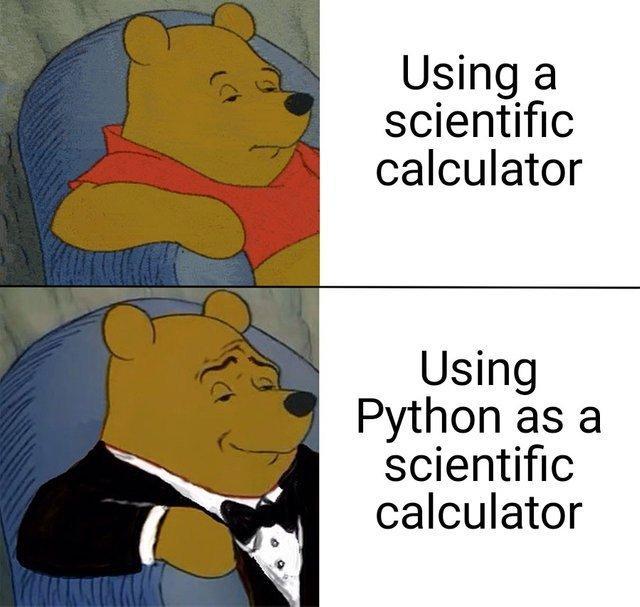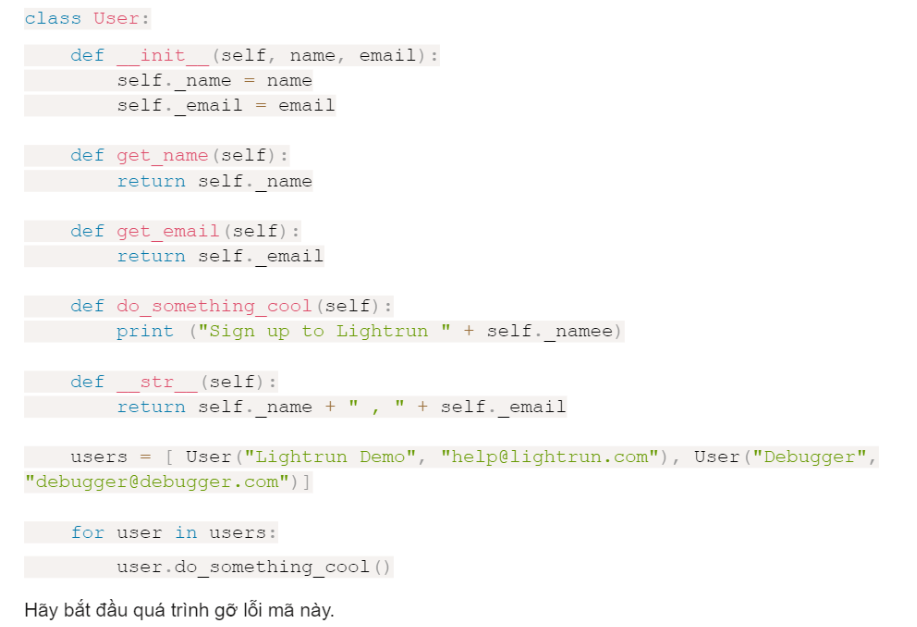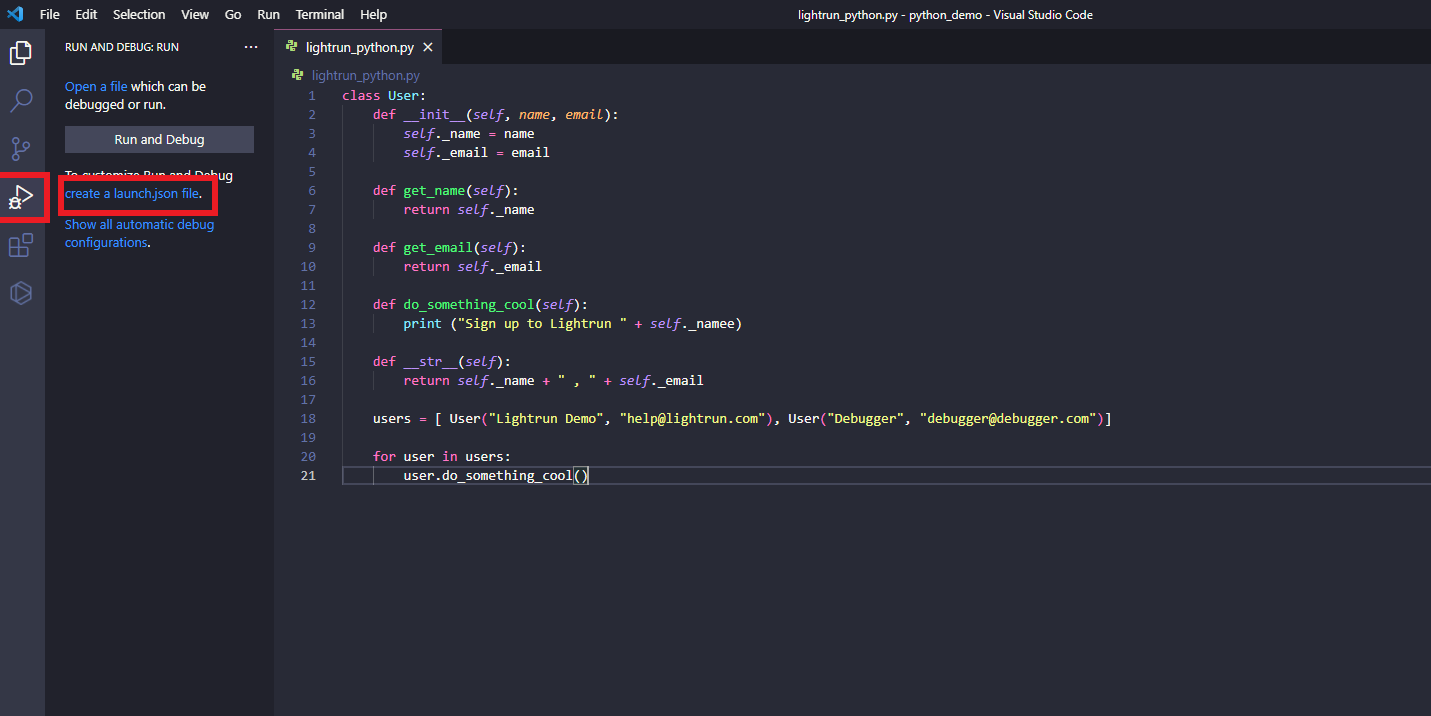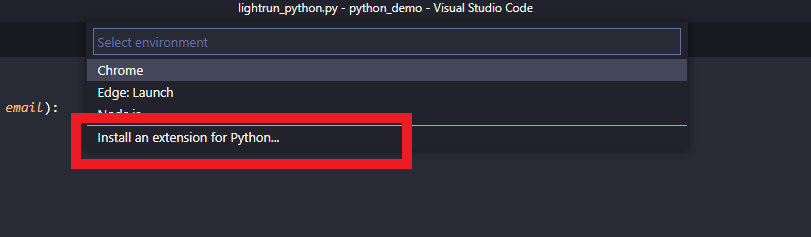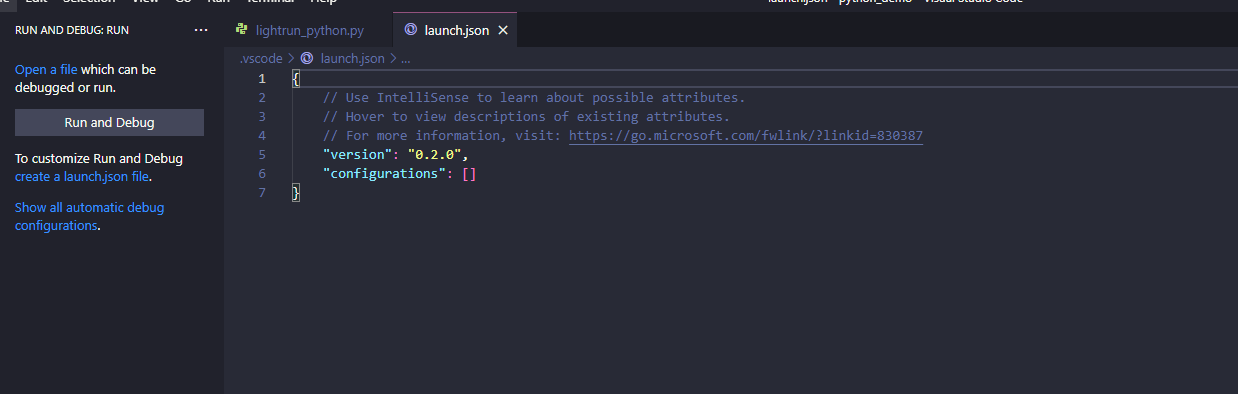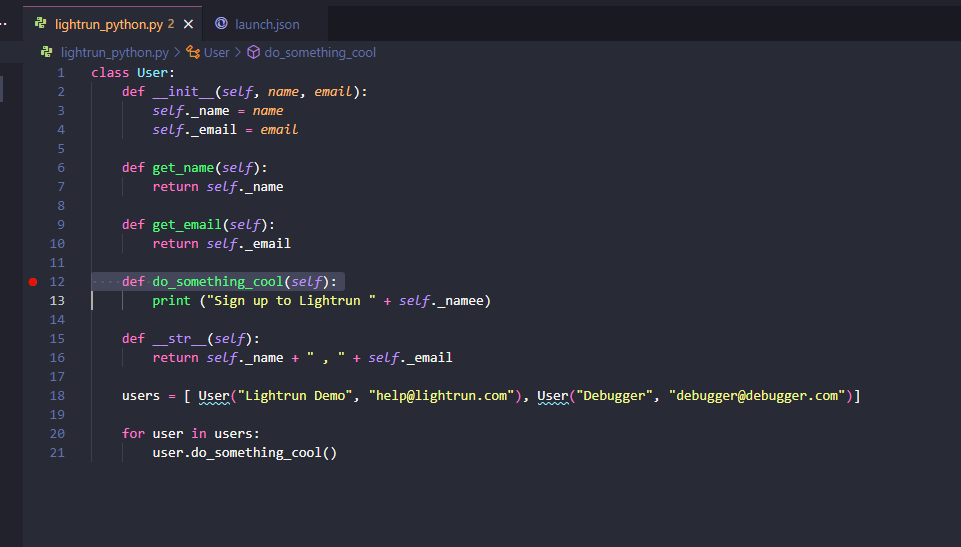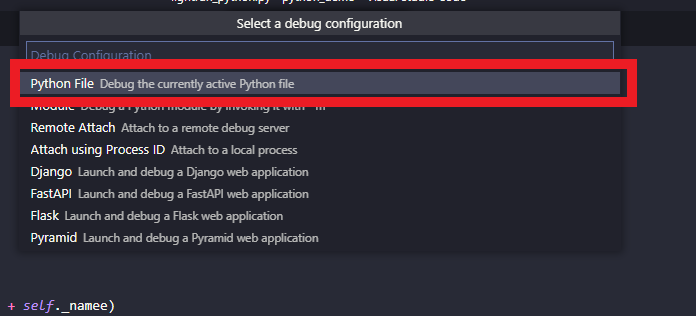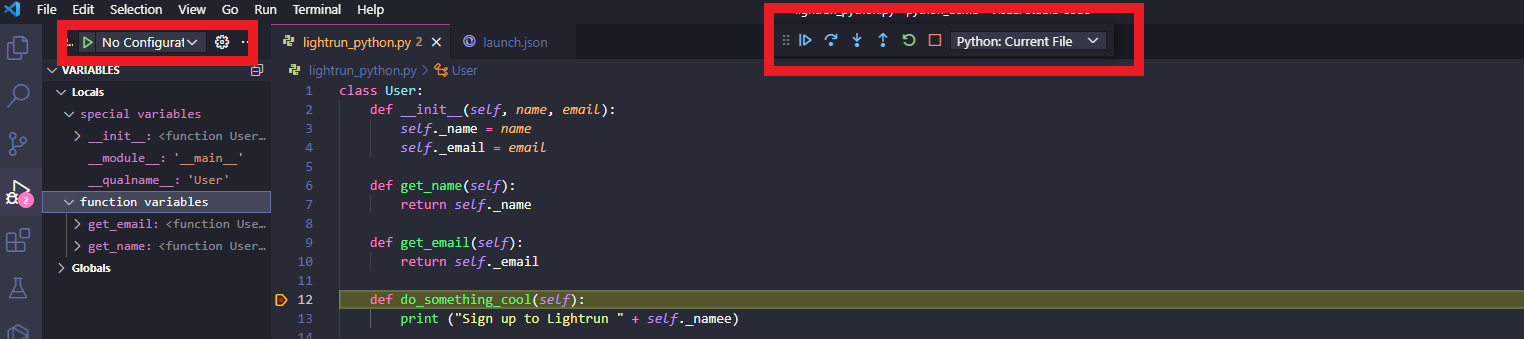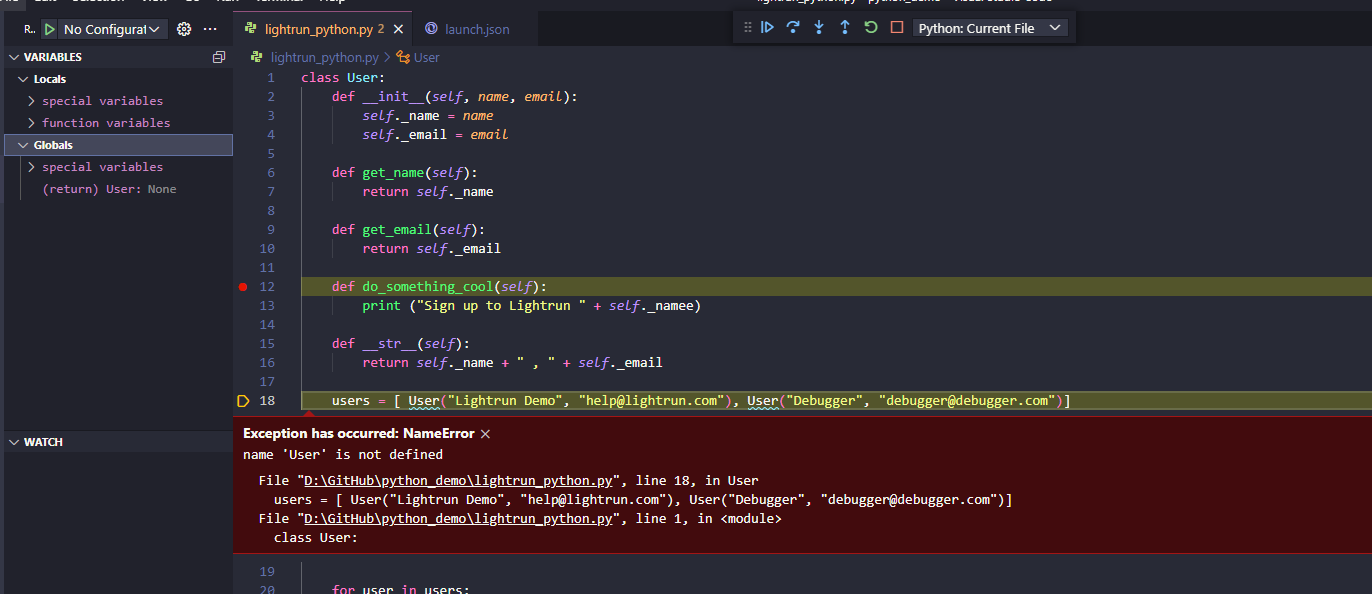Python là một trong những ngôn ngữ lập trình phổ biến nhất trên toàn cầu và đặc biệt phổ biến trong khoa học dữ liệu và trí tuệ nhân tạo. Thế nhưng, liệu bạn đã biết Debug trong Python? Hãy cùng tìm hiểu trong bài viết dưới đây nhé!
Python là gì?
Python là ngôn ngữ lập trình thâm nhập vào mọi ngành công nghiệp nhờ tính linh hoạt và cộng đồng nhà phát triển lớn. Nó là ngôn ngữ lập trình có mục đích chung được sử dụng trong phát triển phần mềm, viết kịch bản và tự động hóa.
Sự phổ biến của Python có thể là do tính dễ sử dụng và dễ đọc cũng như hệ sinh thái rộng lớn gồm các thư viện và framework được xây dựng xung quanh nó. Python cũng được các nhà phát triển làm việc trên các ứng dụng dựa trên đám mây ưa chuộng vì họ có thể sử dụng nó để điều phối các quy trình công việc phức tạp.
Theo Statista , Python đã khẳng định vị trí hàng đầu về ngôn ngữ lập trình phổ biến nhất vào đầu tháng 3 năm 2020. Ngôn ngữ nguồn mở này cũng có giá trị thị trường ước tính hơn 10 tỷ USD. Ngoài ra, TechRepublic báo cáo Python là một trong những bộ kỹ năng được yêu cầu và tuyển dụng nhiều nhất từ năm 2021 trở đi.
Mặc dù biết cách viết mã bằng Python là một kỹ năng tuyệt vời cần có, nhưng biết cách gỡ lỗi Python để tìm ra lỗi trong mã của bạn cũng quan trọng không kém.
Gỡ lỗi Python trong VSCode – hướng dẫn từng bước
Debug là một yêu cầu chính của mọi công việc lập trình. Gỡ lỗi có nghĩa là thực hiện từng bước chương trình để tìm ra nguồn gốc của lỗi. Khi chúng ta cần gỡ lỗi Python, thường là do có gì đó không hoạt động như mong đợi.
Trong hướng dẫn này, chúng ta sẽ tìm hiểu cách gỡ lỗi Python bằng cách sử dụng các công cụ gỡ lỗi tích hợp sẵn có trong VS Code
Điều kiện tiên quyết
Đối với hướng dẫn này, đây là các điều kiện tiên quyết và giả định:
- Có kiến thức và hiểu biết làm việc về Python
- Đã cài đặt trình thông dịch Python
Mở dự án Python trong VSCode
Nếu không có dự án Python để gỡ lỗi thì đây là dự án hãy thử gỡ lỗi cho một đoạn code dưới đây:
Cấu hình ban đầu để gỡ lỗi Python
Bắt đầu bằng cách nhấp vào biểu tượng gỡ lỗi trên bảng điều khiển bên trái trong VSCode của bạn. Nhấp vào Tạo tệp launch.json, thao tác này sẽ cung cấp cho bạn danh sách thả xuống gồm tất cả các trình gỡ lỗi hiện được cài đặt của bạn.
Theo mặc định, trình gỡ lỗi Python không được cài đặt trong VSCode. Bạn có thể xác định điều này trong tùy chọn Python bị thiếu trong danh sách thả xuống như hình trên.
Để tải xuống và cài đặt trình gỡ lỗi Python, bạn có thể thực hiện một trong các thao tác sau:
- Quay lại menu bên trái và nhấp vào nút Tiện ích mở rộng , sau đó nhập Python vào hộp tìm kiếm và danh sách kết quả sẽ hiển thị.
- Nhấp chuột Cài đặt tiện ích mở rộng cho Python
Bất kể bạn chọn gì, nó sẽ mang lại kết quả tương tự, nếu không muốn nói là giống nhau. Chọn cái đầu tiên, tiện ích mở rộng Python chính thức của Microsoft cho Visual Studio Code. Nhấp vào nút Cài đặt để thêm nó vào phiên bản VSCode của bạn.
Trong trường hợp thông thường, bạn không cần phải khởi động lại VSCode sau khi cài đặt tiện ích mở rộng gỡ lỗi Python.
Quay lại menu Gỡ lỗi. Nhấp vào Tạo lại tệp json khởi chạy, tùy chọn Python sẽ khả dụng. Ngoài ra, VSCode có thể chỉ cần đưa ra lựa chọn cho bạn và tự động tạo tệp JSON.
Gỡ lỗi tệp Python hiện tại
Mở tệp Python bạn muốn gỡ lỗi. Trong trường hợp dưới đây, đó là tệp có mã ví dụ ở trên. Một chấm đỏ mờ sẽ xuất hiện khi ta di chuột qua phía bên trái của số dòng. Nếu bạn nhấp vào dấu chấm này, nó sẽ đặt điểm dừng.
Điểm dừng là một điểm trong mã mà việc thực thi chương trình sẽ tạm thời dừng lại để có thể kiểm tra trạng thái của chương trình. Điểm dừng rất hữu ích cho mục đích gỡ lỗi vì chúng cho phép người lập trình kiểm tra giá trị của các biến và xem chương trình đang thực thi như thế nào tại thời điểm đó.
Khi nhấp vào Chạy và gỡ lỗi lần đầu tiên, bạn sẽ có tùy chọn để chọn cấu hình gỡ lỗi. Đối với hướng dẫn này, hãy chọn Tệp Python .
Khi bạn nhấp vào nút Phát nằm ở trên cùng bên trái phía trên bảng VARIABLES, trình gỡ lỗi Python sẽ chạy qua mã và dừng ở điểm ngắt.
Thanh công cụ gỡ lỗi cũng sẽ có sẵn tại thời điểm này. Thanh công cụ gỡ lỗi chứa các nút cho phép bạn tiến, lùi và chuyển sang các phần khác nhau của mã dựa trên vị trí hiện tại của bạn trong điểm dừng. Siêu dữ liệu về mã của bạn cũng sẽ xuất hiện trong bảng VARIABLES , nơi người dân địa phương và toàn cầu có thể được xem và theo dõi các thay đổi.
Dưới đây là tóm tắt về chức năng của từng biểu tượng trên thanh công cụ:
- Tiếp tục (F5) sẽ chạy qua điểm dừng và tiếp tục với phần còn lại của chương trình cho đến khi chạm điểm dừng tiếp theo.
- Bước qua (F10) sẽ đưa trình gỡ lỗi xuống dòng sau.
- Bước vào (F11) sẽ đưa trình gỡ lỗi vào chức năng sau.
- Bước ra (F12) sẽ đưa trình gỡ lỗi ra khỏi hàm và chuyển sang bước tiếp theo.
- Khởi động lại (Ctrl+Shift+F5) sẽ khởi động lại toàn bộ quá trình gỡ lỗi.
- Dừng (shift+F5) sẽ dừng quá trình gỡ lỗi và thoát khỏi nó.
Không phải ai trong chúng ta cũng biết debug và không phải ai biết code python cũng biết debug python. Trên đây chỉ là một ví dụ debug với extention có sẵn của VS Code, đương nhiên sẽ còn nhiều giải pháp thú vị hơn trong thực tế. Hãy cùng chia sẻ công cụ debug mà bạn đang sử dụng dưới phần comment bài viết nhé!
Bộ môn Công nghệ Thông tin
Trường Cao đẳng FPT Mạng cá cược bóng đá
cơ sở Hà Nội